-
Última Versión
PDFCreator 6.1.0 ÚLTIMO
-
Revisado por
-
Sistema Operativo
Windows 7 / Windows 8 / Windows 10 / Windows 11
-
Ránking Usuario
Haga clic para votar -
Autor / Producto
-
Nombre de Fichero
PDFCreator-6_1_0-Setup.exe
-
MD5 Checksum
8cbaf4dd1a4f02e948598631c7d8e193
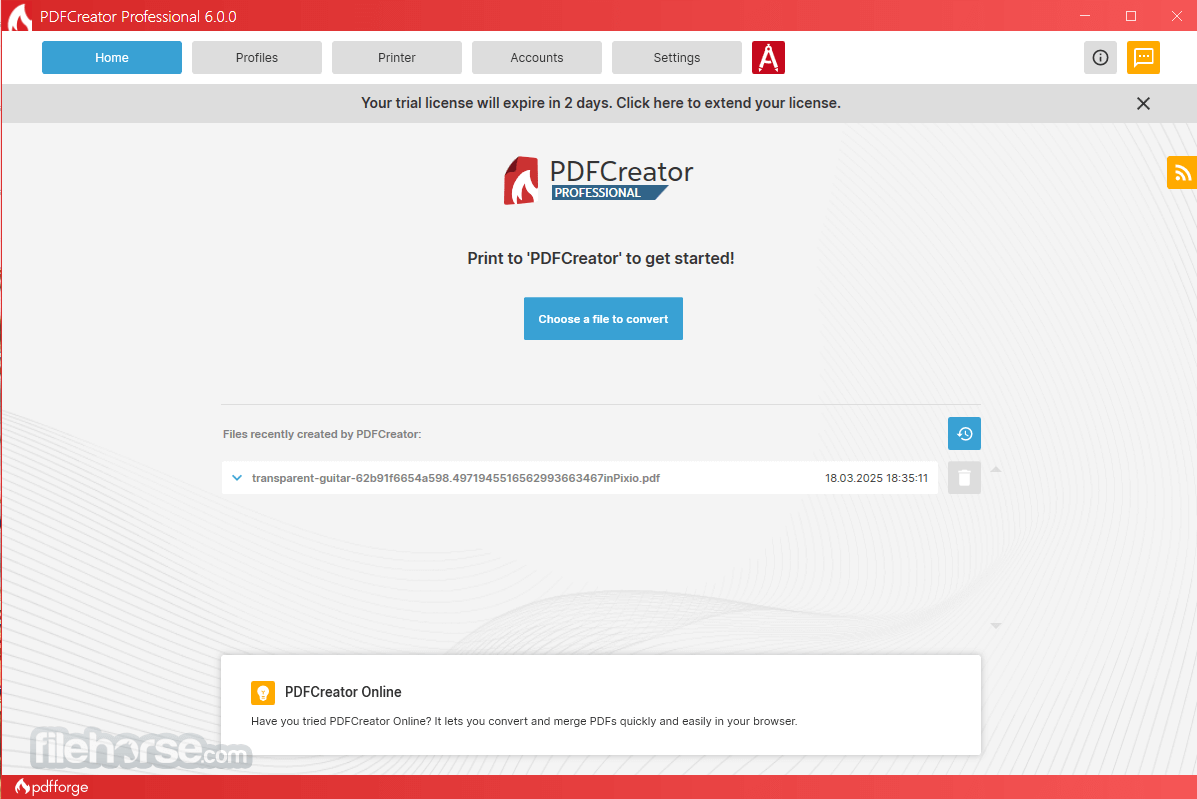
El software es conocido por sus características de seguridad, capacidades de automatización y flexibilidad, lo que lo convierte en una opción confiable para individuos y empresas.
Ya sea que necesite combinar múltiples documentos, agregar firmas digitales o automatizar tareas repetitivas, PDFCreator ofrece una solución robusta.
Características Clave
Crear Archivos PDF
Permite convertir cualquier documento imprimible a PDF. Además, soporta la conversión a otros formatos como PNG, JPEG y TIFF.
Proteger sus PDF
Puede proteger sus documentos estableciendo contraseñas y aplicando cifrado AES de hasta 256 bits, evitando accesos o modificaciones no autorizadas.
Firmas Digitales
Firme digitalmente sus documentos para verificar la autoría y agilizar procesos sin necesidad de impresión y escaneo físico.
Listo para Archivar con PDF/A
Asegure la legibilidad a largo plazo de sus documentos creando archivos PDF/A, los cuales son adecuados para propósitos de archivo.
Usar Perfiles para Fácil Acceso
Cree y gestione múltiples perfiles con configuraciones específicas para diferentes casos de uso, permitiendo un acceso rápido y una salida consistente.
Guardado Automático
Habilite el guardado automático para automatizar el proceso de creación de PDF, guardando archivos automáticamente en ubicaciones predefinidas sin intervención manual.
Tokens
Utilice tokens como marcadores de posición para valores dinámicos como fechas, nombres de usuario o contadores, mejorando la automatización y organización.
Combinar y Reorganizar
Combine múltiples documentos en un único PDF y reorganice su orden según sea necesario, optimizando la gestión de documentos.
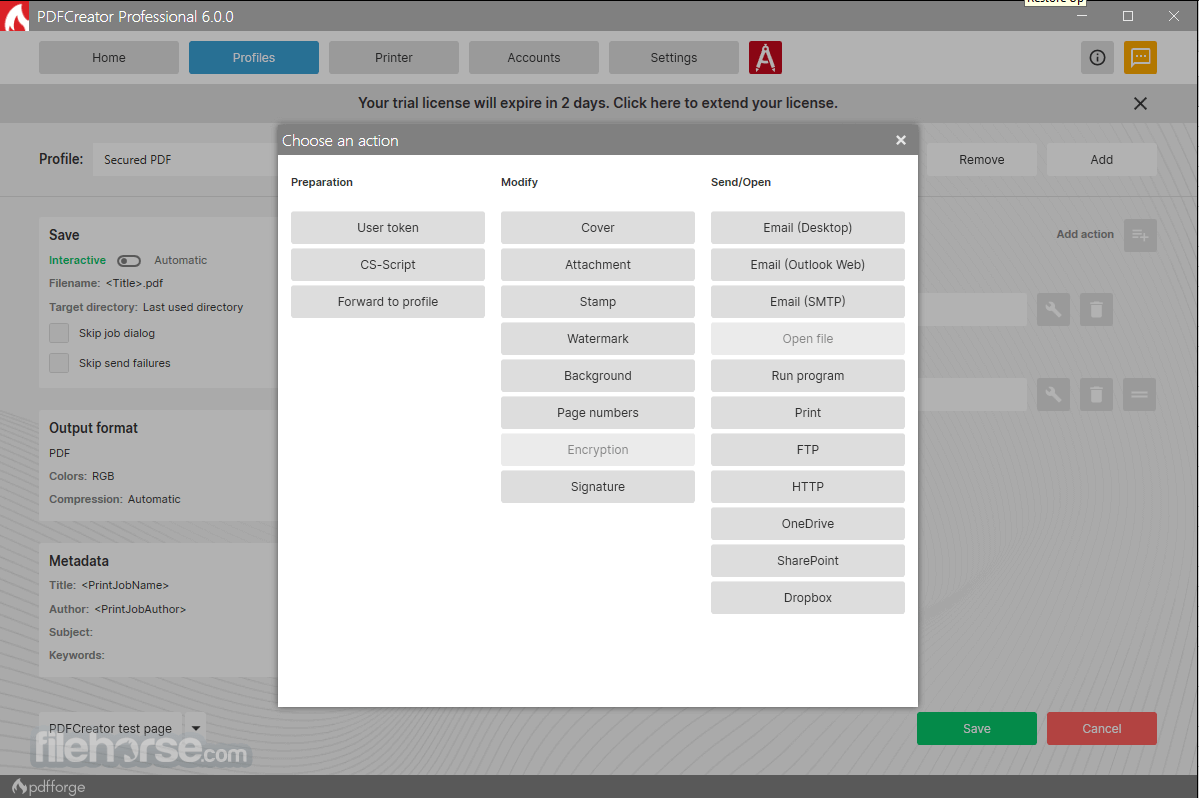
Acciones
Configure acciones para realizar tareas adicionales como añadir páginas de portada, subir archivos vía FTP, enviar correos electrónicos o ejecutar scripts personalizados después de crear el PDF.
Integración CS-Script
Para procesamiento avanzado, integre scripts personalizados escritos en C#, permitiendo el acceso a todos los datos del trabajo antes y después de la conversión.
Interfaz COM
Controle PDFCreator desde su aplicación o script usando la interfaz COM, permitiendo la gestión de trabajos de impresión, guardado de archivos, combinación y más.
Soporte Multilingüe
Gracias a una comunidad de traductores, este programa está disponible en más de 35 idiomas, adaptándose a una base de usuarios diversa.
Instalación y Configuración
- Ejecute el instalador y siga las instrucciones en pantalla.
- Elija las Preferencias de Instalación, incluyendo el idioma y componentes adicionales.
- Complete la Configuración y ejecute la aplicación.
- El asistente de instalación simplifica el proceso, asegurando que los usuarios puedan configurar los ajustes según sus necesidades.
- Abra PDFCreator desde el menú de inicio o el acceso directo del escritorio.
- Seleccione un Documento para convertir imprimiendo en la impresora virtual “PDFCreator” o añadiendo archivos manualmente.
- Ajuste la Configuración, como el formato de archivo, las opciones de seguridad o las preferencias de automatización.
- Inicie la Conversión haciendo clic en "Guardar", luego especifique la carpeta de destino.
- Utilice la Automatización configurando perfiles para tareas frecuentes.
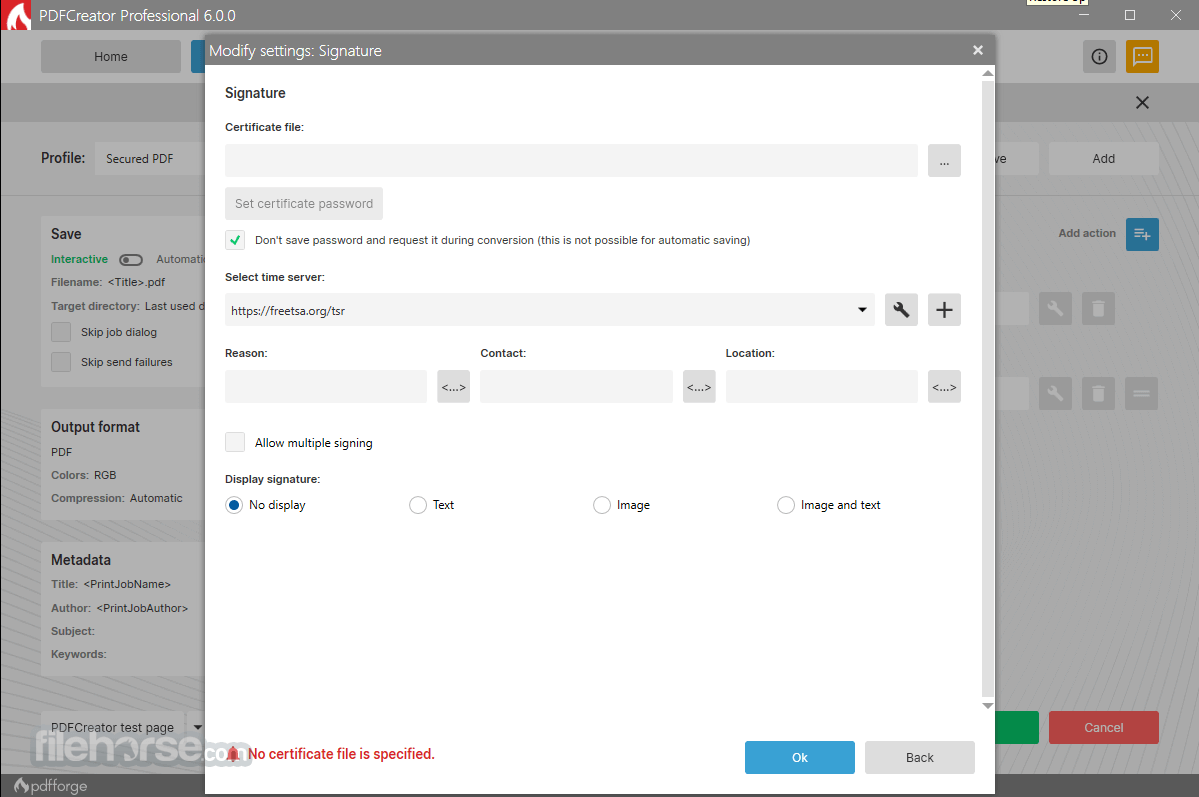
FAQ
¿Es PDFCreator de uso gratuito?
Sí, una versión gratuita está disponible con características esenciales. Las versiones de pago ofrecen funcionalidades avanzadas.
¿Puedo combinar varios archivos en un solo PDF?
Sí, ofrece capacidades de combinación para unir documentos.
¿Cómo puedo proteger mis PDF?
Puede establecer contraseñas, restringir la edición y aplicar firmas digitales.
¿PDFCreator soporta el formato PDF/A?
Sí, soporta el estándar PDF/A para archivado.
¿Puedo automatizar tareas con PDFCreator?
Sí, el software incluye características de automatización como tokens y scripting.
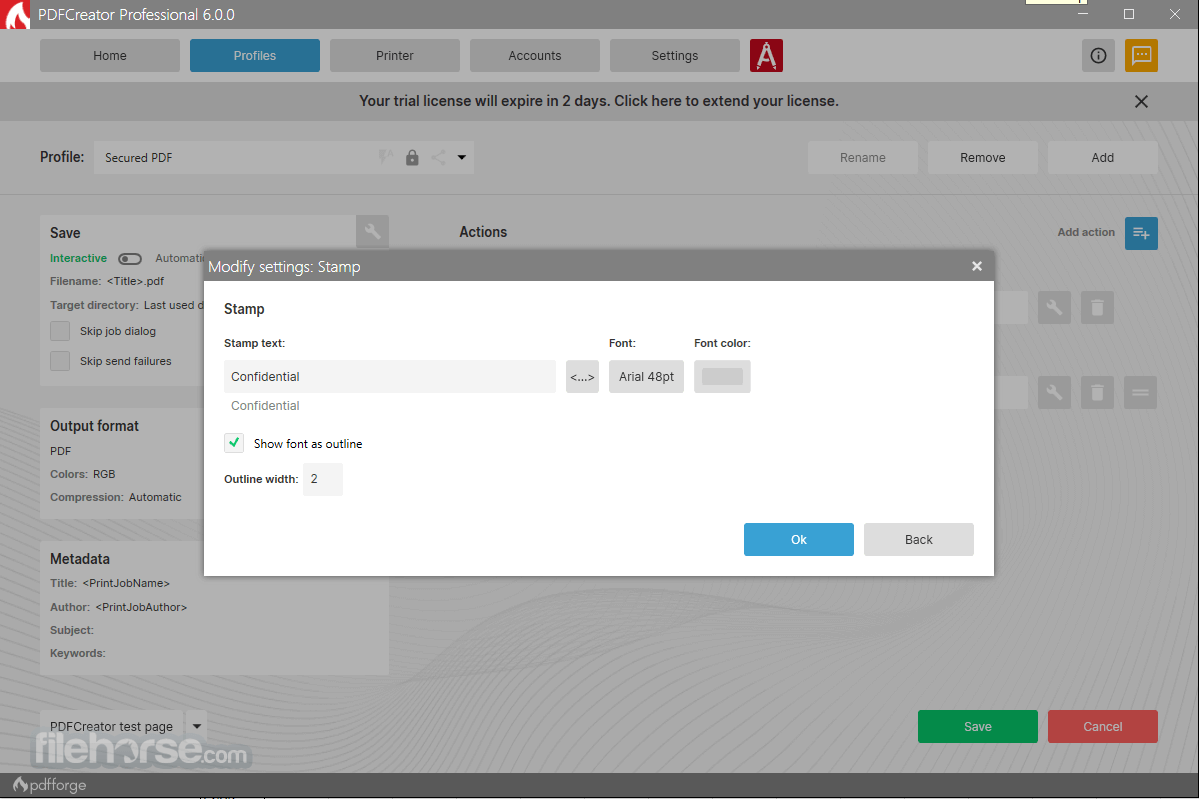
Alternativas
doPDF - Impresora PDF ligera y sencilla.
CutePDF Writer - Impresora virtual similar para la creación de PDF.
Adobe Acrobat Pro - Editor de PDF premium con todas las funciones y integración en la nube.
Precios
Gratis – Incluye funciones esenciales de conversión de PDF.
Profesional – Ofrece funciones avanzadas como soporte prioritario.
Servidor Terminal – Diseñado para entornos multiusuario.
Servidor – Adaptado para conversiones de PDF a nivel empresarial.
Requisitos del Sistema
Sistema Operativo: Windows 7, 8, 10, 11
Procesador: 1 GHz o más rápido
RAM: Al menos 512 MB (1 GB recomendado)
Espacio en Disco: 100 MB para instalación
PROS
- Versión gratuita disponible con características esenciales
- Soporta múltiples formatos de archivo
- Robustas capacidades de automatización y scripting
- Manejo seguro de documentos con cifrado y firmas
- Interfaz fácil de usar con perfiles personalizables
- Algunas características avanzadas requieren una versión de pago
- Anuncios ocasionales en la versión gratuita
- Capacidades de edición limitadas en comparación con editores de PDF completos
Traducido por el Equipo de Localización de Filehorse
 OperaOpera 120.0 Build 5543.38 (64-bit)
OperaOpera 120.0 Build 5543.38 (64-bit) SiyanoAVSiyanoAV 2.0
SiyanoAVSiyanoAV 2.0 PhotoshopAdobe Photoshop CC 2025 26.8.1 (64-bit)
PhotoshopAdobe Photoshop CC 2025 26.8.1 (64-bit) BlueStacksBlueStacks 10.42.86.1001
BlueStacksBlueStacks 10.42.86.1001 CapCutCapCut 6.5.0
CapCutCapCut 6.5.0 Premiere ProAdobe Premiere Pro CC 2025 25.3
Premiere ProAdobe Premiere Pro CC 2025 25.3 PC RepairPC Repair Tool 2025
PC RepairPC Repair Tool 2025 Hero WarsHero Wars - Online Action Game
Hero WarsHero Wars - Online Action Game SemrushSemrush - Keyword Research Tool
SemrushSemrush - Keyword Research Tool LockWiperiMyFone LockWiper (Android) 5.7.2
LockWiperiMyFone LockWiper (Android) 5.7.2

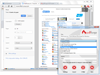
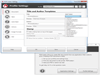
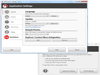
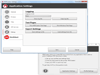
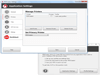
Comentarios y Críticas de Usuarios